Changer l’adresse d’un article est simple, mais pas anodin. En effet, l’adresse référencée dans Google ne change pas directement. Par conséquent, vos lecteurs potentiels arriveront sur une page d’erreur 404.Pour y remédier, il suffit de rediriger l’ancienne adresse de votre article vers la nouvelle. Oui, mais comment faire ?
Geekorner vous propose de découvrir comment effectuer rapidement une redirection d’adresse sous WordPress avec l’extension Quick Page/Post Redirect Plugin, efficace et gratuite.
Gratuit et Rapide : Quick Page/Post Redirect Plugin
- 1- Installer l’extension Quick Page
Commencez par vous dirigez vers le tableau de bord de votre site WordPress. Dans le volet de gauche, cliquez sur le menu Extensions puis le sous-menu Ajouter. Ensuite, entrez le terme Quick Page dans la barre de recherche d’extensions et cliquez sur le bouton Chercher parmi les extensions.
En premier résultat, vous trouverez l’extension Quick Page/Post Redirect Plugin de Don Fisher. Cliquez ensuite sur le lien bleu Installer maintenant. L’extension WordPress sera automatiquement téléchargée et installée sur votre site WordPress. Il ne vous restera plus qu’à cliquer sur le lien Activer l’extension pour compléter le processus.
Vous serez alors redirigé vers la page des extensions. Le message Extension activée s’affichera dans une barre jaune. Enfin dans le volet gauche, vous trouverez un nouveau menu nommé Redirect Menu.
[portfolio_slideshow id=1212 click=lightbox width=610]
- 2 – Rediriger un article ou une page WordPress
Dans le volet de gauche de votre tableau de bord, cliquez sur le menu Redirect Menu puis sur le sous-menu, Quick Redirects.
Notez ensuite l’ancienne adresse de votre article. Par exemple : https://geekorner.com/2012/05/09/twitter-55000/. Conservez uniquement la partie située après votre nom de domaine. Par exemple : /2012/05/09/twitter-55000/. Recopiez ensuite cette adresse tronquée dans la barre de texte sous Request.
Notez ensuite la nouvelle adresse de votre article. Par exemple : https://geekorner.com/2012/05/09/twitter-55000-comptes-pirates/. Copiez l’adresse complète et collez là dans la barre de texte sous Destination.
Enfin, cliquez sur le bouton bleu Enregistrer les modifications. La page se rechargera automatiquement. Le message de confirmation Quick Redirects Updated apparaitra dans une barre jaune.
[portfolio_slideshow id=1226 click=lightbox width=610]
Ainsi, lorsque vos lecteurs chercheront à accéder à l’ancienne adresse de votre article https://geekorner.com/2012/05/09/twitter-55000/, ils seront automatiquement redirigés vers la nouvelle adresse de votre article https://geekorner.com/2012/05/09/twitter-55000-comptes-pirates/.
Au final, vous ne perdrez pas de lecteurs. De son côté, Google référencera plus rapidement la nouvelle adresse de votre article, en lieu et place de l’ancienne.
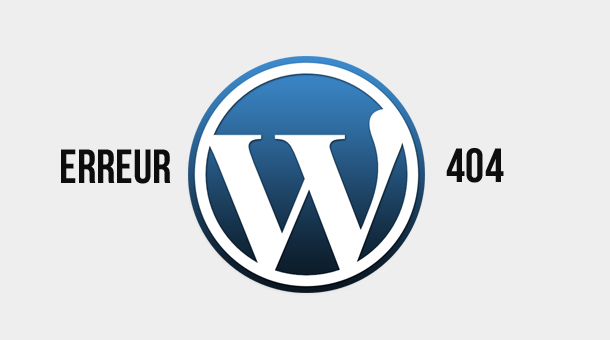
0 Comments